
いよいよ始まったローソン銀行の口座開設ですが、さっそく申し込んでみたのでその手順をまとめました。
コンビニ界のビッグネームといえるローソン銀行ですが、現時点では口座開設キャンペーンはなく、金利も特に有利なわけでもありません。まだまだ試運転という感じでしょうか。
無料にする条件は簡単とはいえ、口座維持手数料が発生する場合があるなど、気になる点も見られるローソン銀行。
ただ、セブン銀行やイオン銀行など大手販売店系の銀行として思い切り後出しジャンケンな以上、これから出てくるであろう隠し玉に期待したいと思います。
ローソン銀行の特徴
ローソン銀行の金利は
ローソン銀行の金利は預金額によって変わらず完全に固定です。普通預金が年0.001%、定期預金(スーパー定期)で年0.030%、期日指定定期預金も同じく年0.030%です。
主要ネットバンクに比べて特にメリットがある、という訳でもありません。以下に各行の普通預金・定期預金の金利を一覧でまとめました。
ローソン銀行と他行の金利比較
| 銀行名 | 普通預金 | 定期預金 |
|---|---|---|
| ローソン銀行 | 0.001% | 0.030% |
| セブン銀行 | 0.001% | 0.015%~0.090% |
| 住信SBIネット銀行 | 0.001% | 0.020% |
| ジャパンネット銀行 | 0.010%~0.015% | 0.020%~0.030% |
| イオン銀行 | 0.001% | 0.020% |
| ソニー銀行 | 0.001% | 0.010%~0.020% |
| 楽天銀行 | 0.002%~0.10% | 0.020%~0.040% |
| じぶん銀行 | 0.001% | 0.030%~0.050% |
| SBJ銀行 | 0.02% | 0.10%~0.25% |
| GMOあおぞらネット銀行 | 0.001% | 0.020%~0.050% |
ローソン銀行の手数料について
ローソン銀行の手数料ですが、まず時間帯によって異なります。ざっくりいえば、昼の預入/引出しと残高照会以外はすべて手数料がかかるというもの。
手数料の額も特に安くないです。同じコンビニ銀行のセブン銀行と一覧表で比較してみても、ローソン銀行が優れているところはありません。
ローソン銀行とセブン銀行のATM手数料比較
| 利用内容 | 銀行 | 0:00~7:00 | 7:00~19:00 | 19:00~24:00 |
|---|---|---|---|---|
| 引出 | ローソン銀行 | 108円 | 無料 | 108円 |
| セブン銀行 | 108円 | 無料 | 108円 | |
| 預入 | ローソン銀行 | 108円 | 無料 | 108円 |
| セブン銀行 | 無料 | |||
| 同行への振込 | ローソン銀行 | 162円 | 54円 | 162円 |
| セブン銀行 | 54円 | |||
| 他行への振込 | ローソン銀行 | 324円 | 216円 | 324円 |
| セブン銀行 | 216円 | |||
| 残高照会 | ローソン銀行 | 無料 | ||
| セブン銀行 | 無料 | |||
ローソン銀行で口座開設する手順
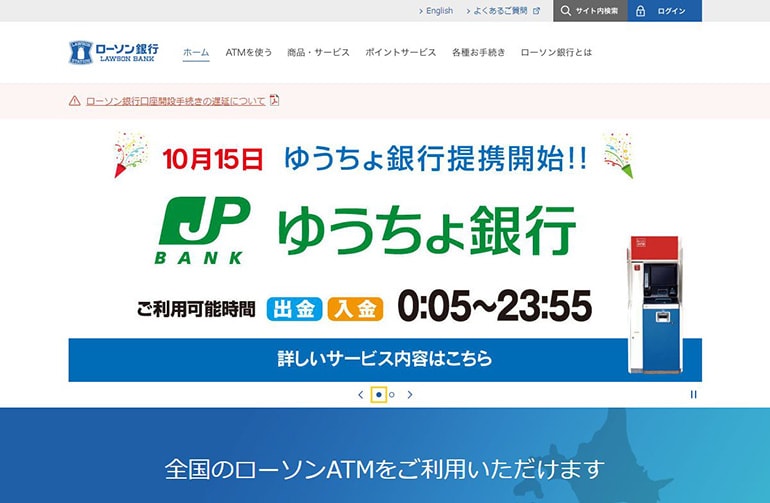
ではローソン銀行の口座開設のやり方を解説します。まずはローソン銀行のホームページへアクセスしてください。
▼少し下にスクロールすると、口座を持っている場合と持っていない場合の選択ボタンがあるので、左側のボタンをクリック。
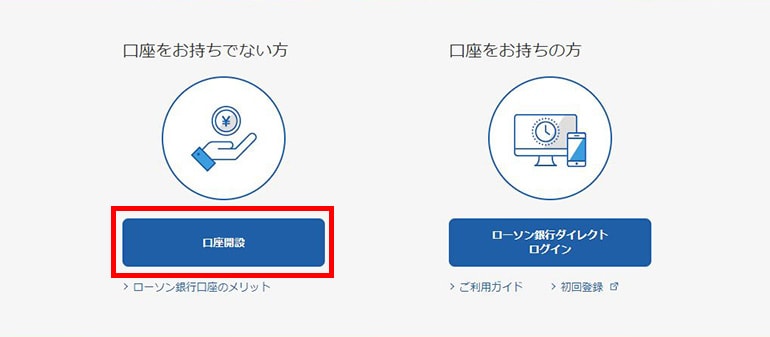
▼するとこんな画面になり、パソコンから申し込むかスマホのアプリで申し込むか選ぶことができます。このページではスマホ(iOS)アプリからの申し込み手順を解説しています。
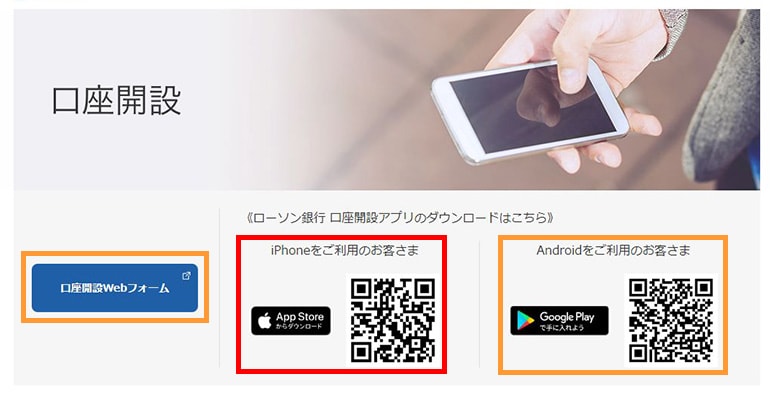
▼アプリを立ち上げます。
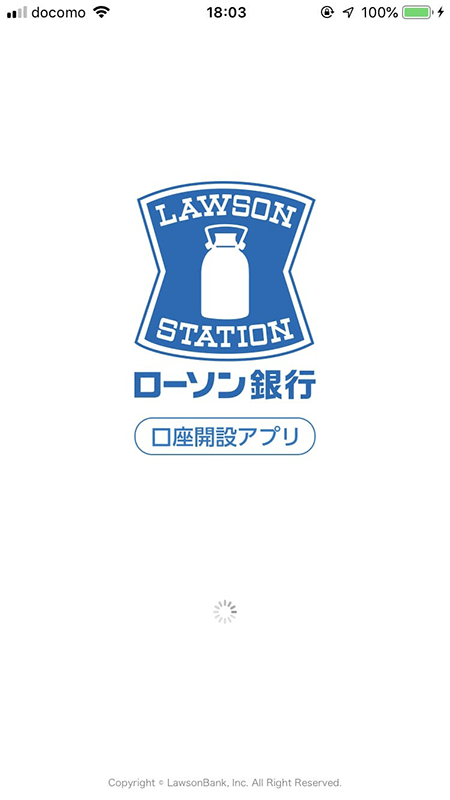
▼数秒後にこんなホーム画面が表示されます。ローソンのロゴ部分を左にスライドさせると、申し込みの手順を端的に見ることができます。
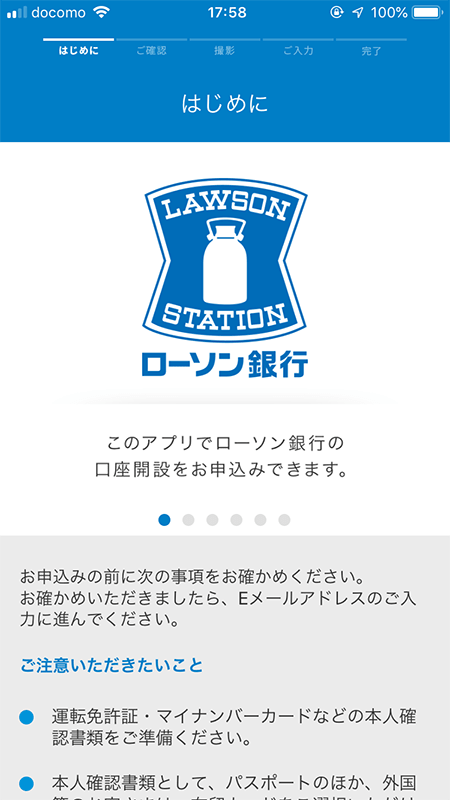
1.本人確認書類を準備する
2.本人確認書類を撮影する
3.個人情報や勤め先情報を入力
4.入力内容を確認して申し込む
▼さらに下にスクロールするとEメールアドレスを入力する欄があるので、受信できるメアド入力して「次へ」をタップします。
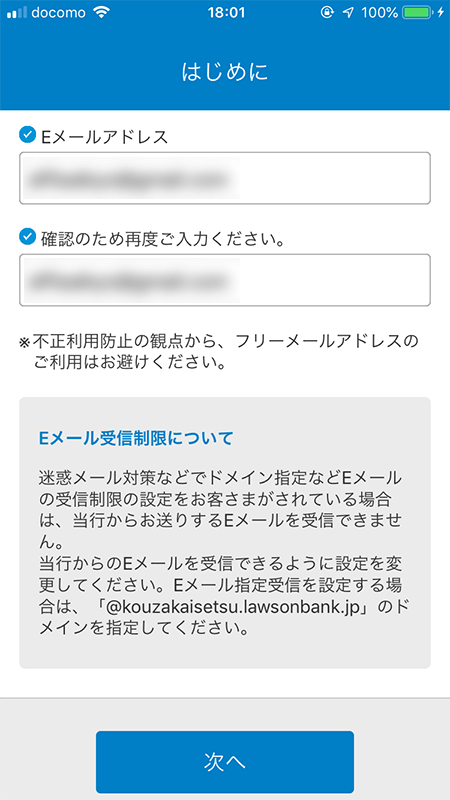
▼「入力したメアドにメールを送るよ」という注意書きが出ますので、OKをタップ。
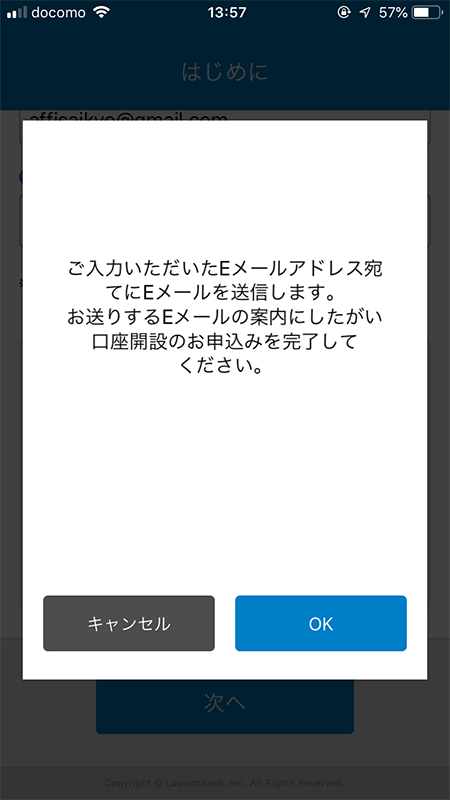
▼ローソン銀行口座登録のメールが送信されるので、メールアプリを立ち上げて確認しましょう。
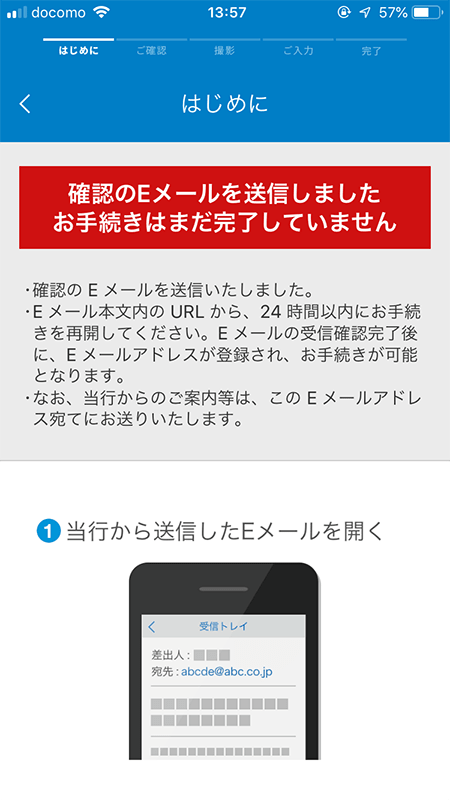
▼私の場合はGmailですが、こんな内容のメールが届くので文中にある青文字のリンクをタップします。

ここで注意ですが、メール到着から24時間以内にローソン銀行口座開設の申し込みをしないと無効になりますので、後でやろうとか思わずにそのまま手続きを進めましょう。
▼リンクをクリックするとこんな画面になるので「ここをクリックしてください。」をタップ。するとローソン銀行のモバイルアプリが再度表示され、申し込みを進めることができます。
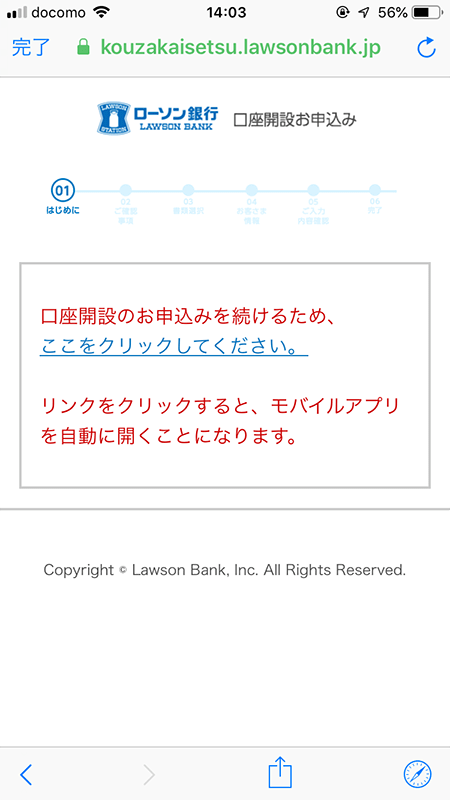
▼ローソン銀行のアプリに戻り、いくつかの確認事項にチェックを入れる手順になります。
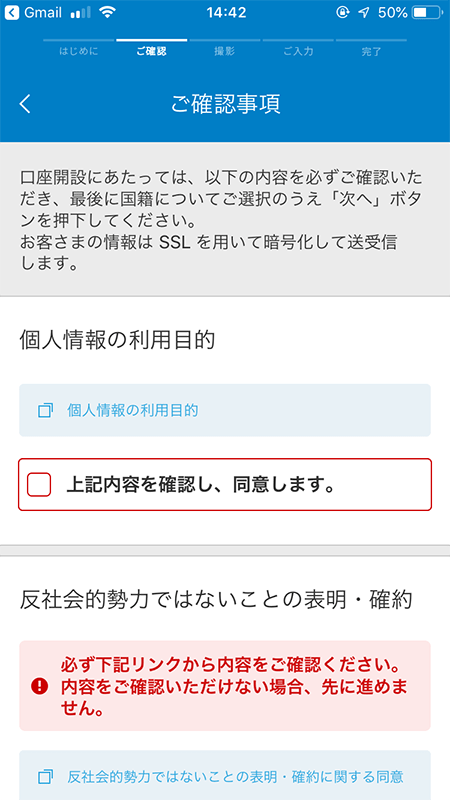
・個人情報の利用目的への同意
・反社会的勢力ではないことの確認
・その他申し込み条件の確認
・口座についての確認
・日本国籍か外国籍かの確認
▼マイナンバーを届け出るかどうかを選択します。
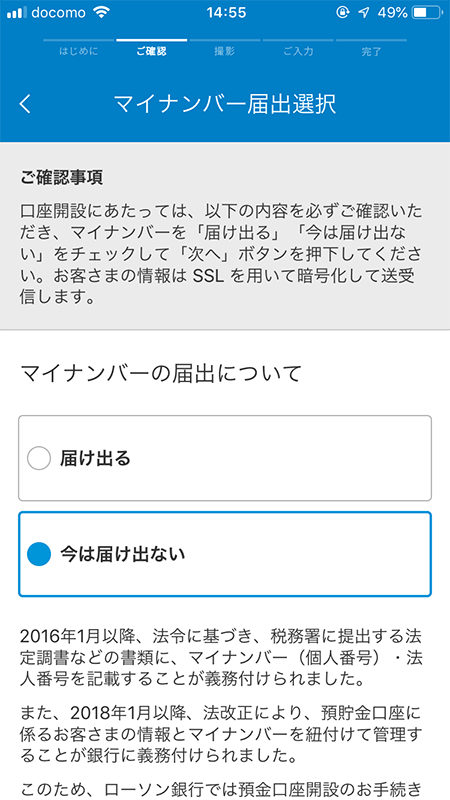
どうやら法改正によって、銀行が2018年1月以降は預貯金口座とマイナンバーを一緒に管理する必要があるようです。届け出なくても罰則はないようですが。とりあえずどちらか選択した最下部の「次へ」をタップ。
▼次は本人確認書類の撮影とアップロードになります。運転免許証、パスポート、マイナンバーカードのどれを撮影するかを選択してください。
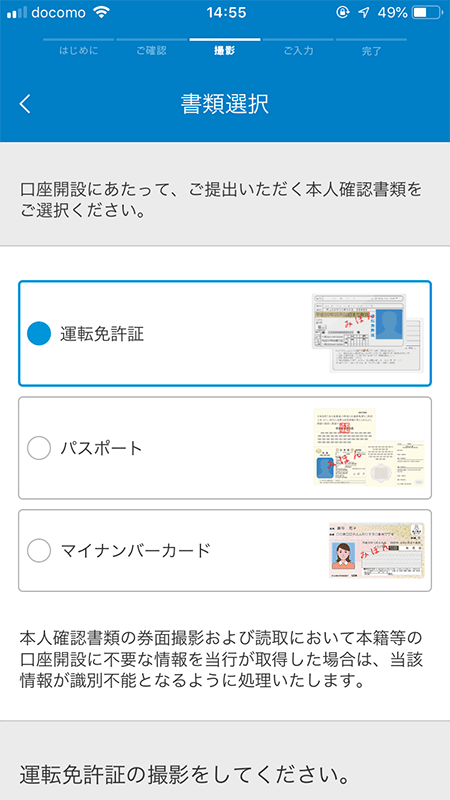
▼下にスクロールすると撮影時の注意事項があります。最下部の「撮影を開始」をタップするとカメラが立ち上がり、そのまま撮影することができます。
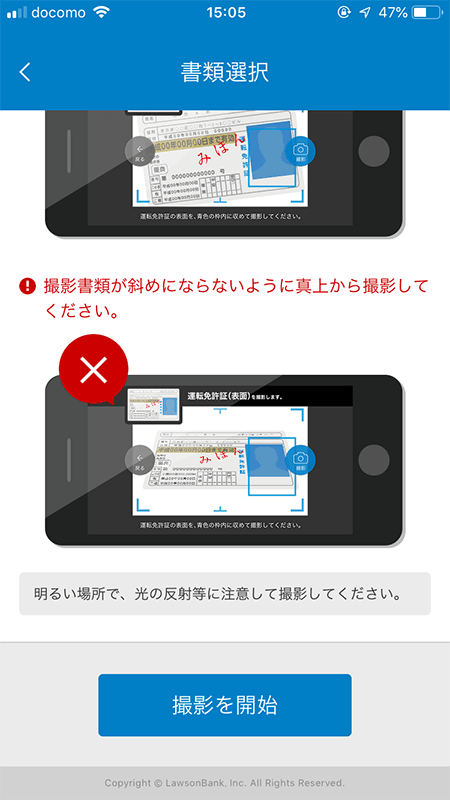
▼撮影が終わると免許証の文字が読み取られ、名前や生年月日が自動で入力された画面になります(便利!)。
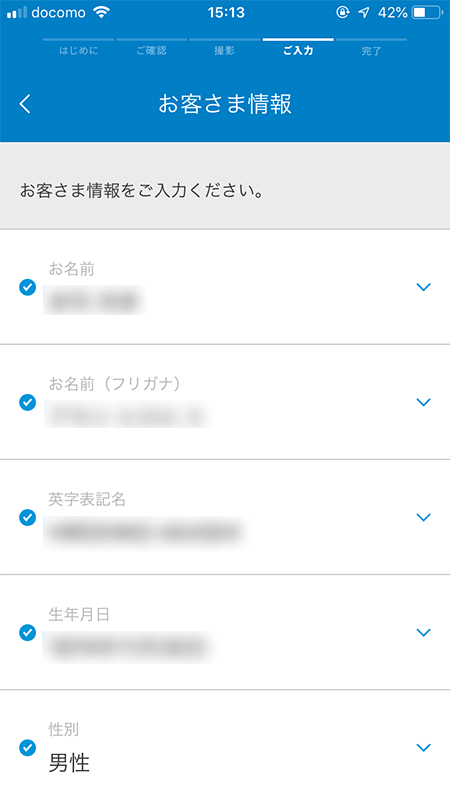
▼免許証ではわからない電話番号などは手動で入力していきます。
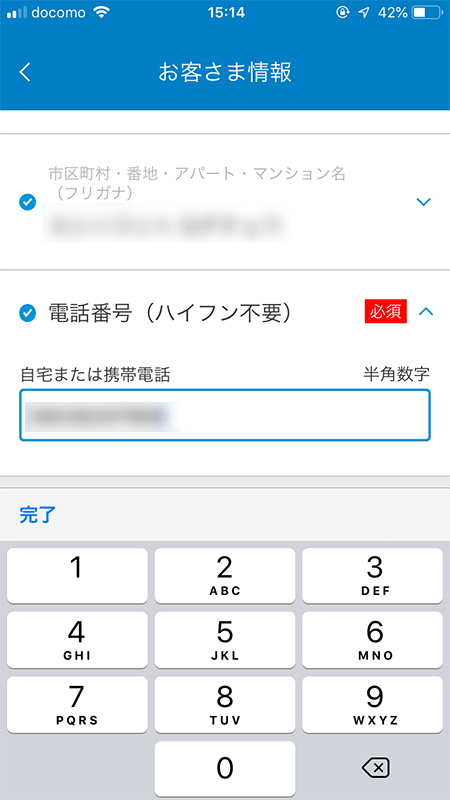
▼ローソン銀行口座の使用目的を選択します。
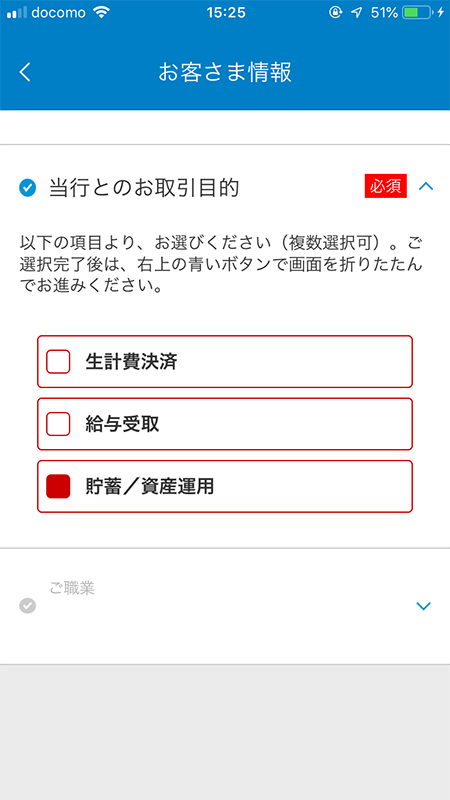
▼現在の職業を選択し、勤務先の情報を入力していきます。
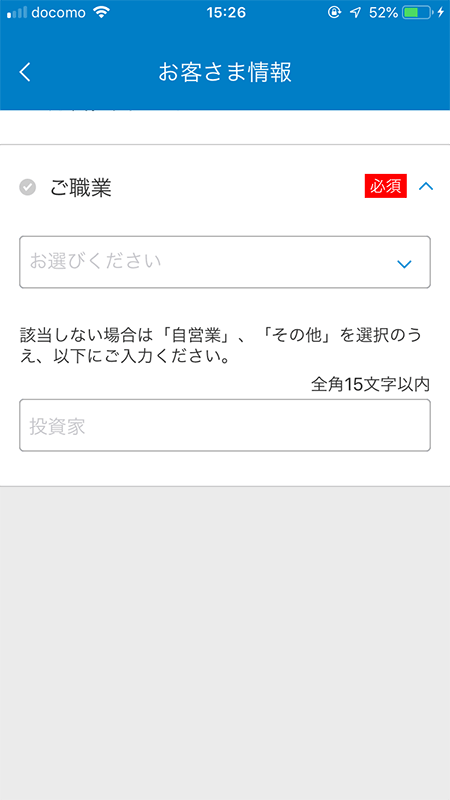
▼ローソン銀行キャッシュカードの暗証番号を設定します。
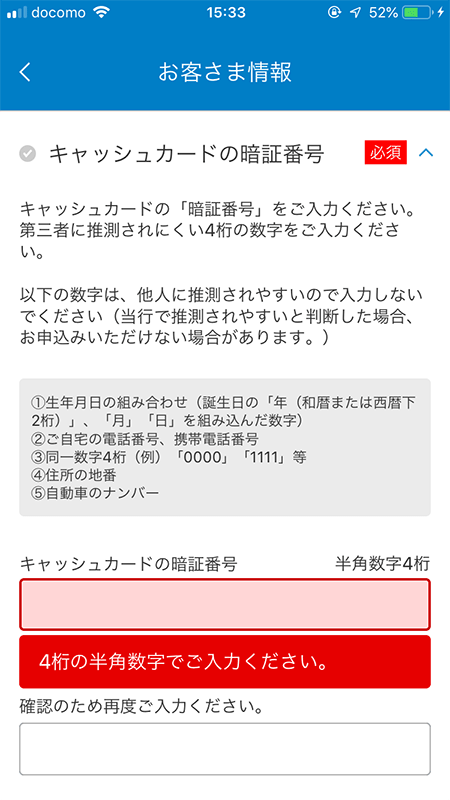
▼ネットバンキングの初回ログイン時に必要なダイレクトパスワードを決めます。さらにPontaカードを持っていれば会員IDを登録しておきます。
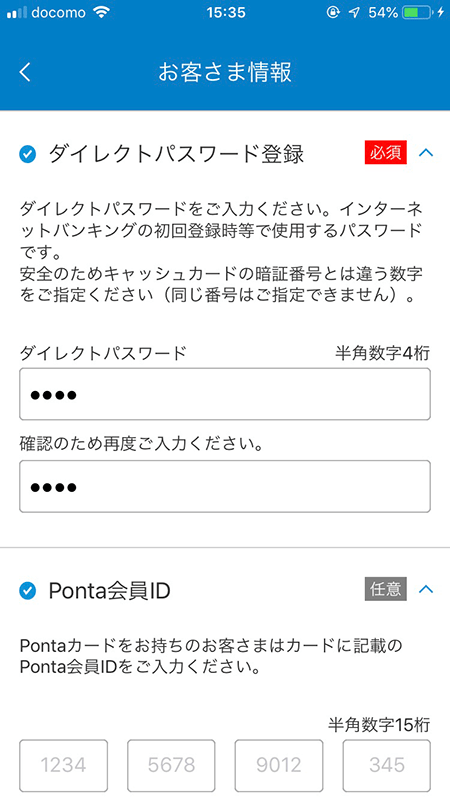
▼私は受付コードを持っていないのでそのまま進みます。最後に「次へ」をタップ。
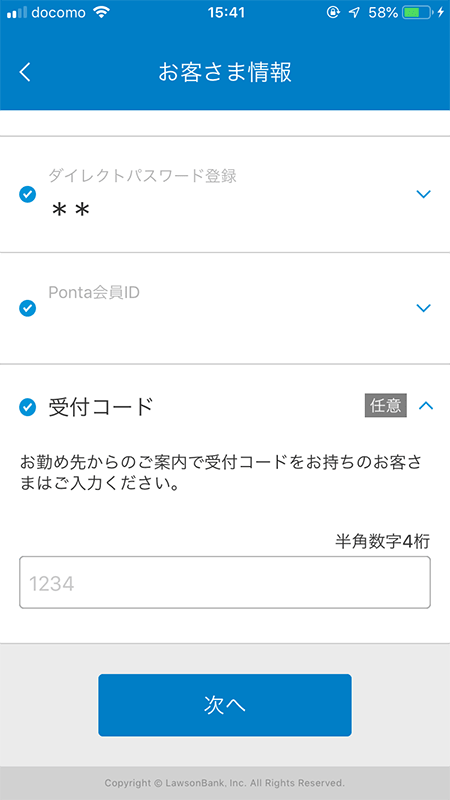
▼入力した内容の確認画面になるので、上から順に間違いや漏れがないか見ていきましょう。
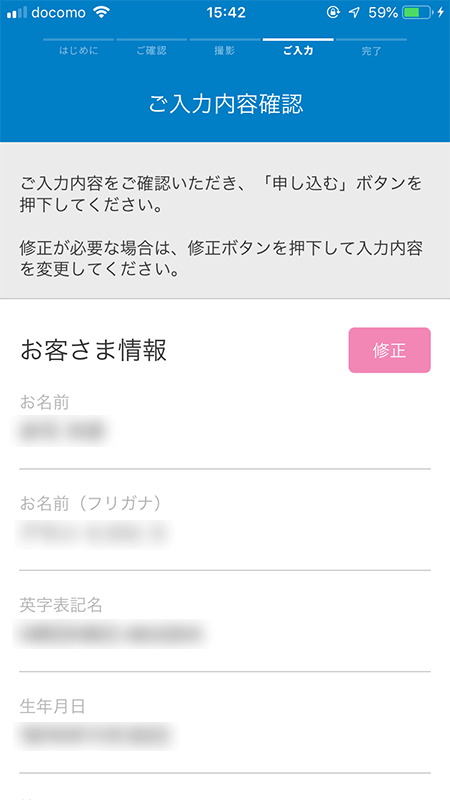
▼間違いがなければ「申し込む」をタップして完了です。
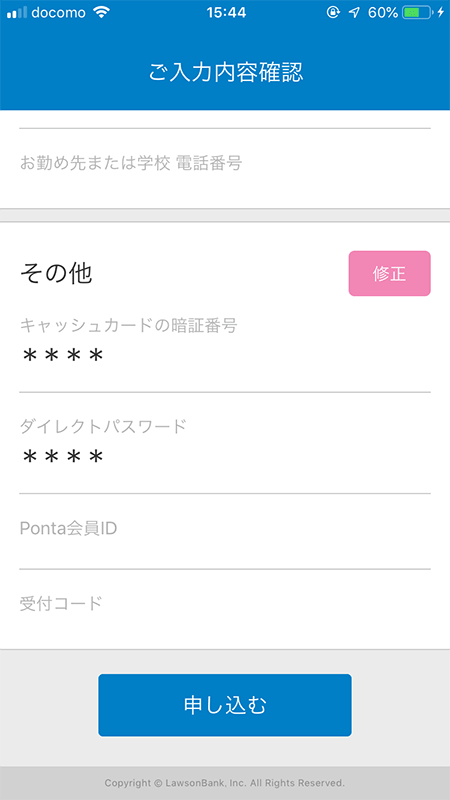
▼最終確認のサブウィンドウが立ち上がります。
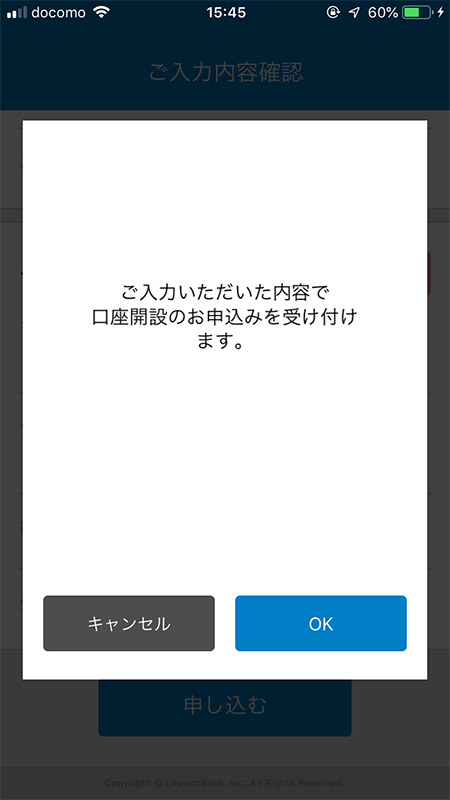
▼お疲れさまでした。これでローソン銀行の口座開設申し込みは終わりです。あとは審査があって通れば1週間後くらいにキャッシュカードが郵送されてきます。
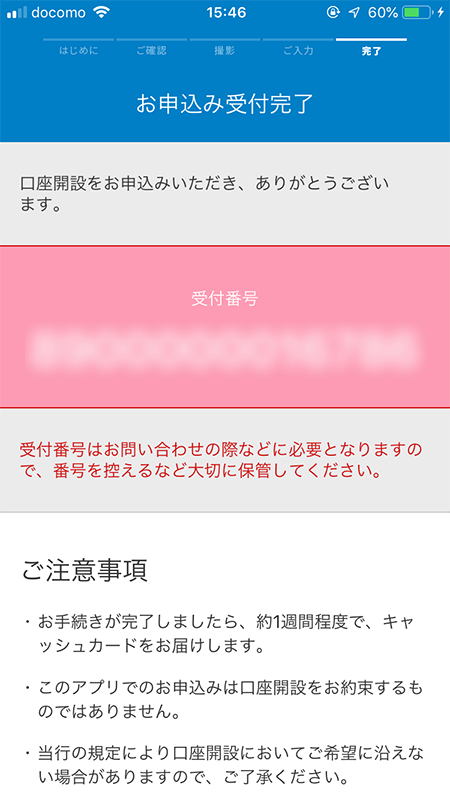
と、思ったら現在開設の手続きが遅れているようで、申し込み完了から3週間ほどかかるようです。。。またカードが届いたら使い方なども解説していきたいと思います!
ローソン銀行のカードが届きました

ローソン銀行から本人限定郵便が届いたので、最寄りの郵便局へ行ってカードを受け取ってきました。受け取る際は免許証などの身分証明書が必要になります。

開けるとローソン銀行のキャッシュカードが貼り付けられた台紙と、使い方などがまとめられたガイドブックが入っていました。
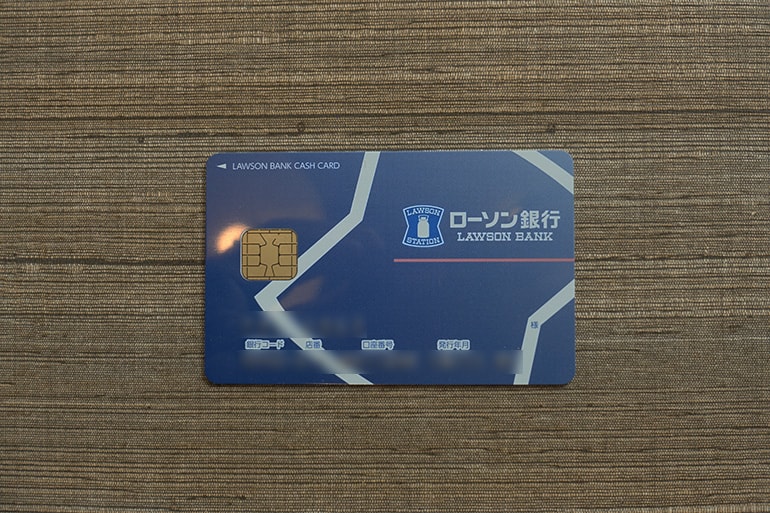
ローソンのイメージカラーでもある青をベースにしたカード。

支店名がかわいいと話題になったローソン銀行。私はスープ支店です。
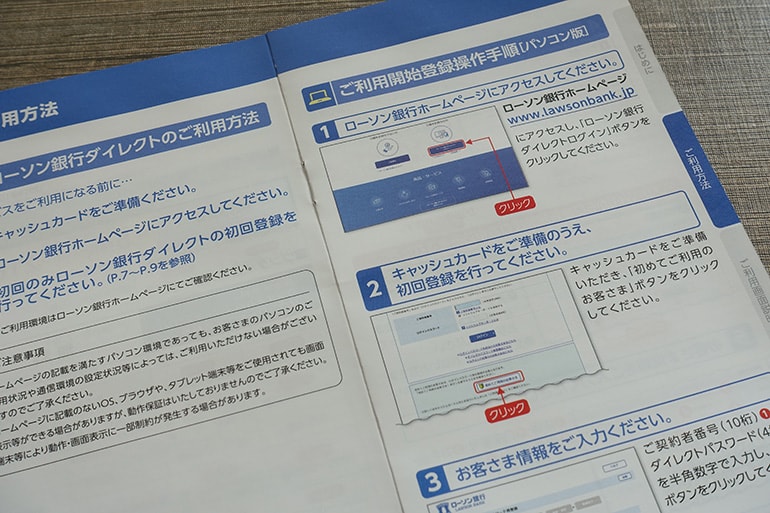
ローソン銀行のネットバンキング「ローソン銀行ダイレクト」の登録方法や利用方法など、一通りのことはガイドブックにまとめられています。

